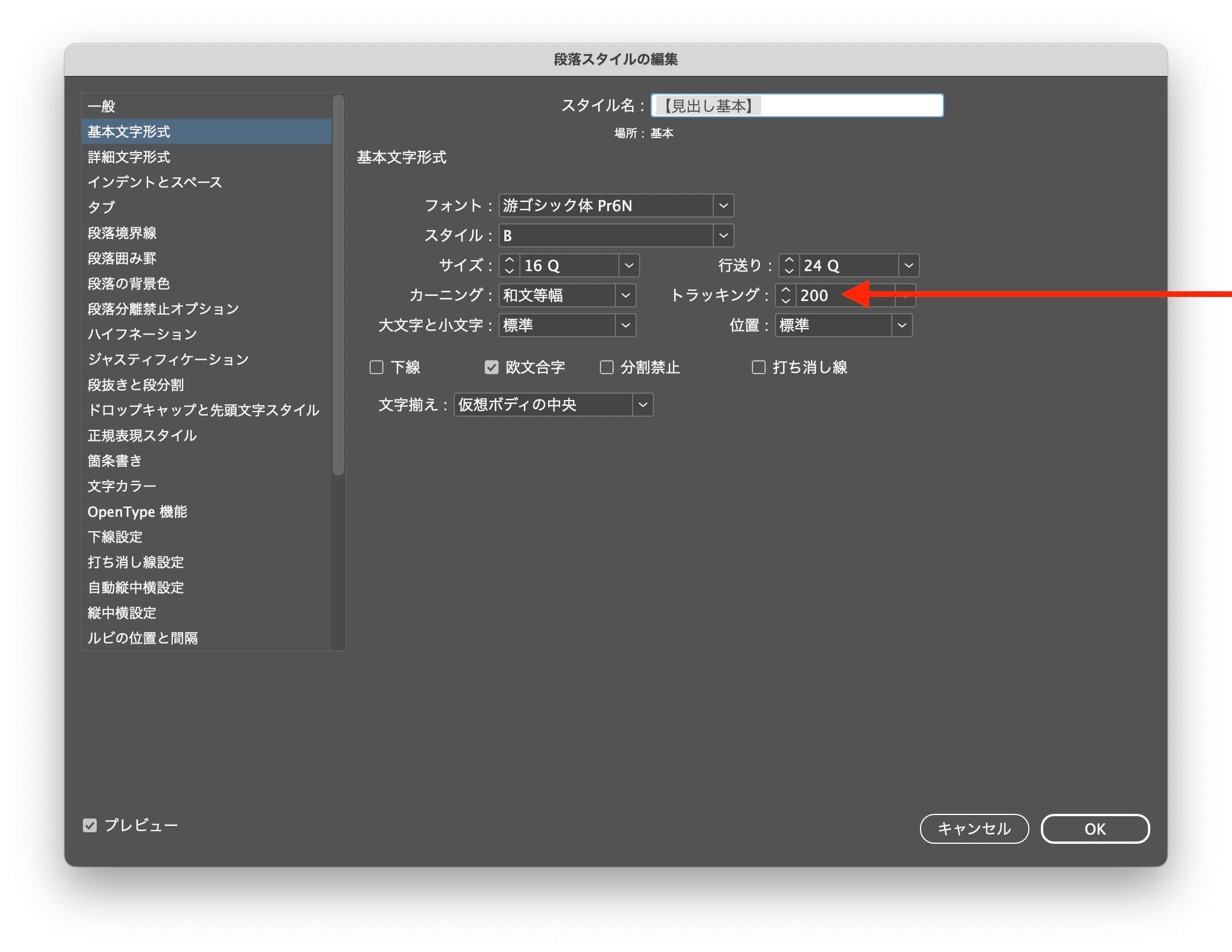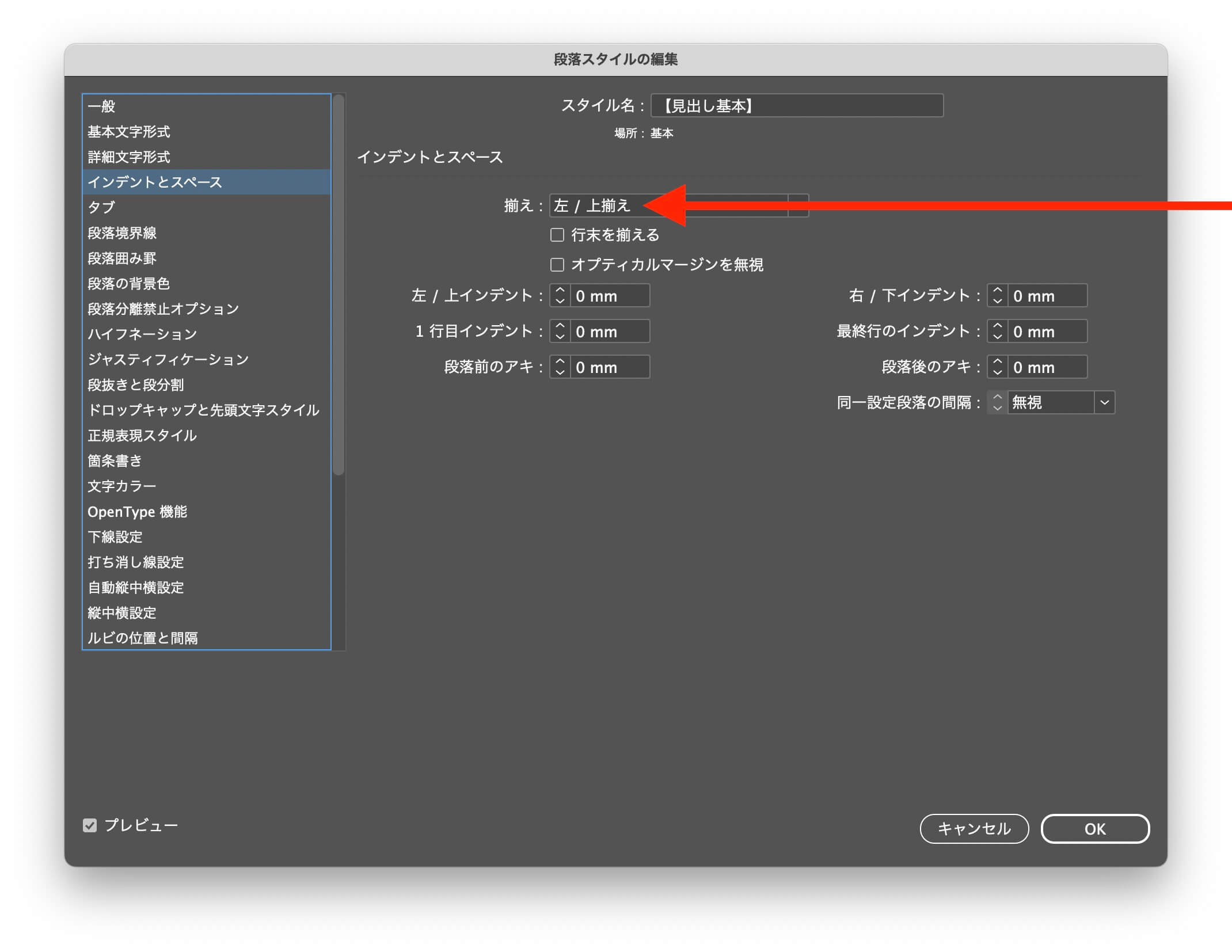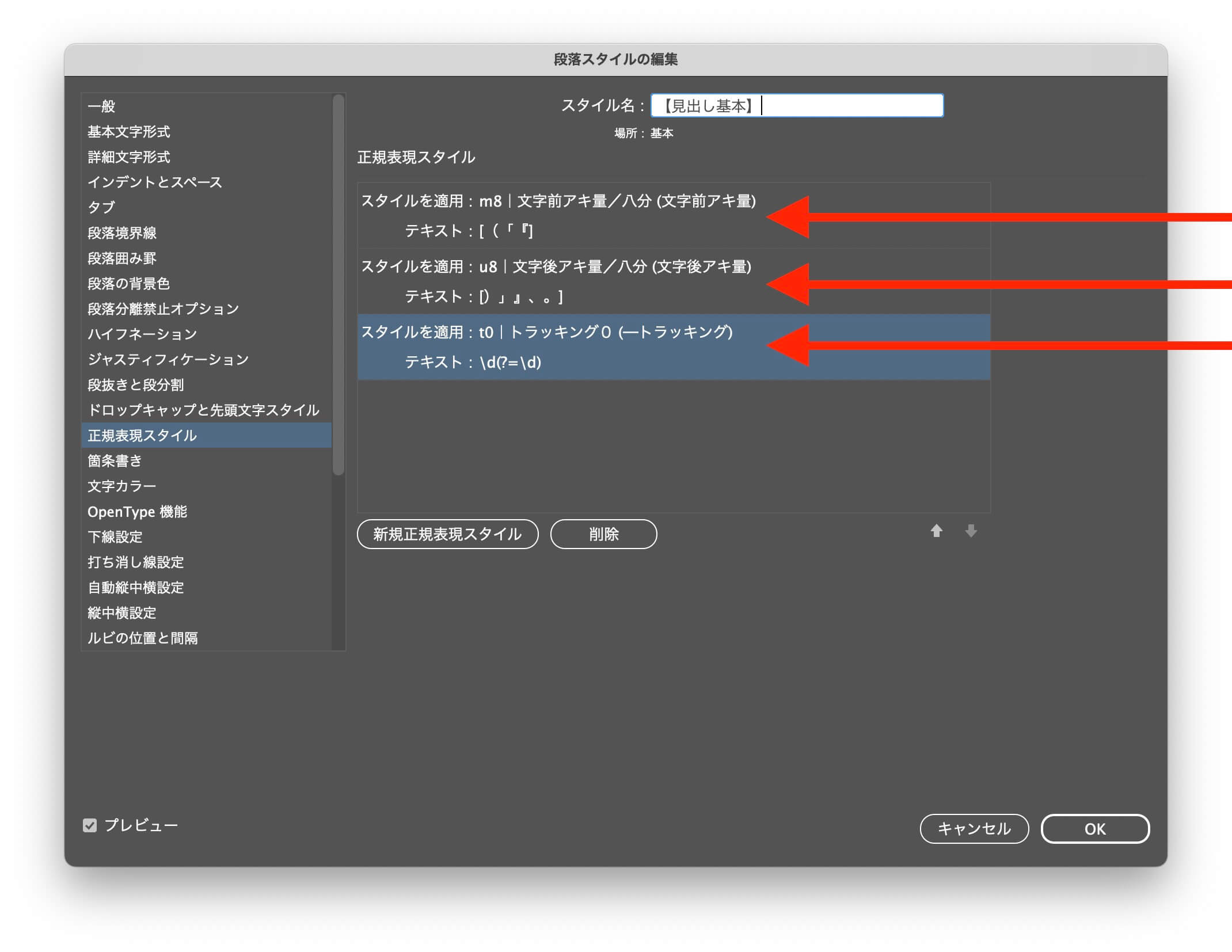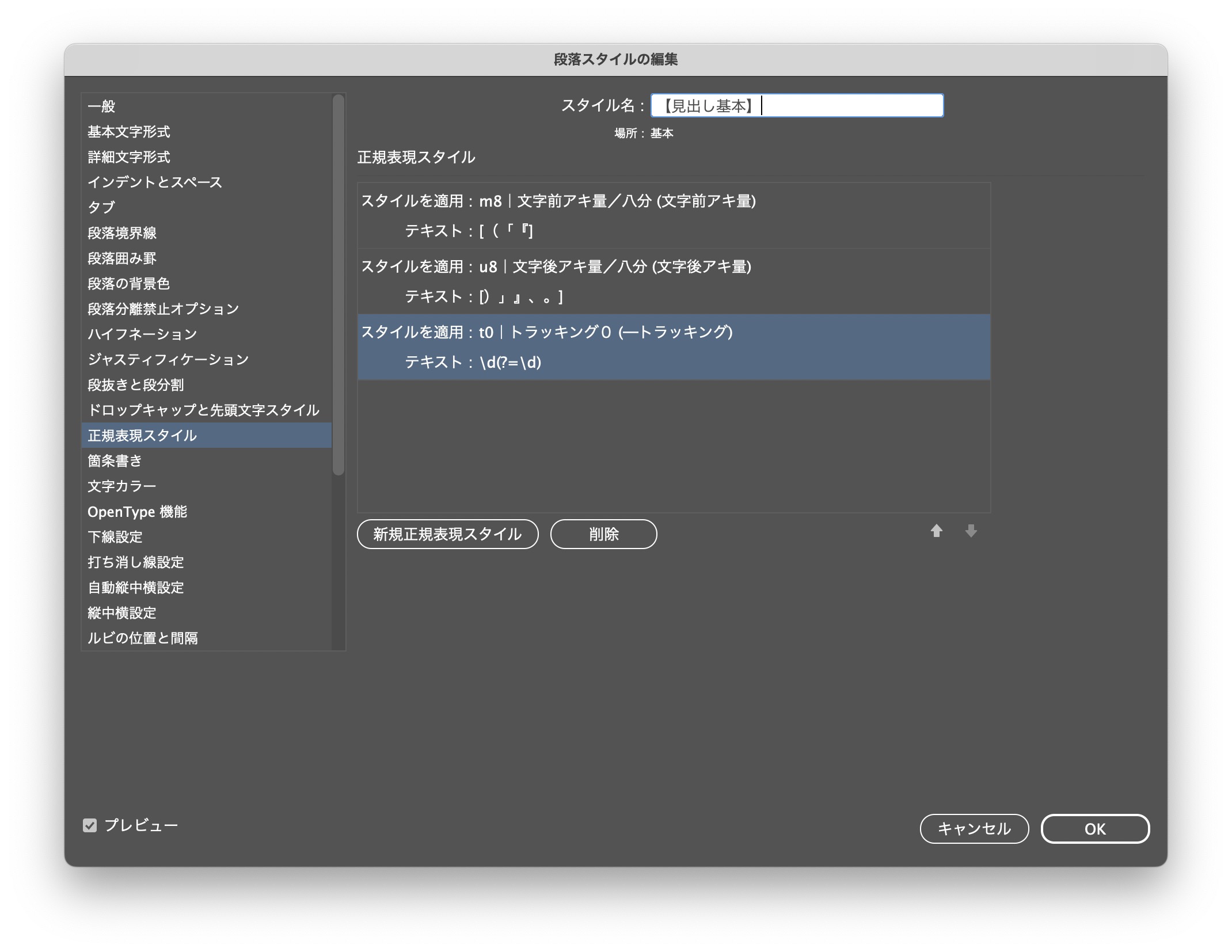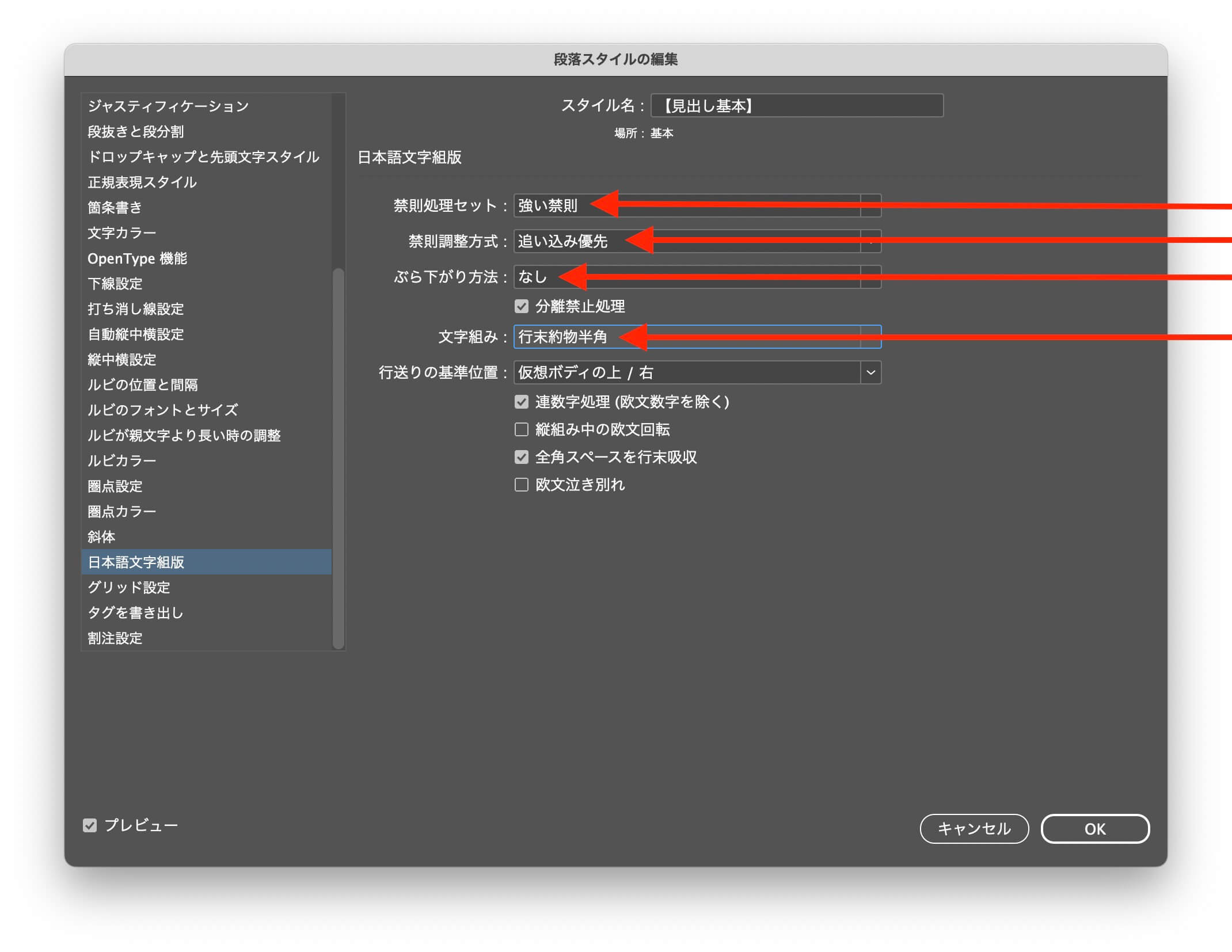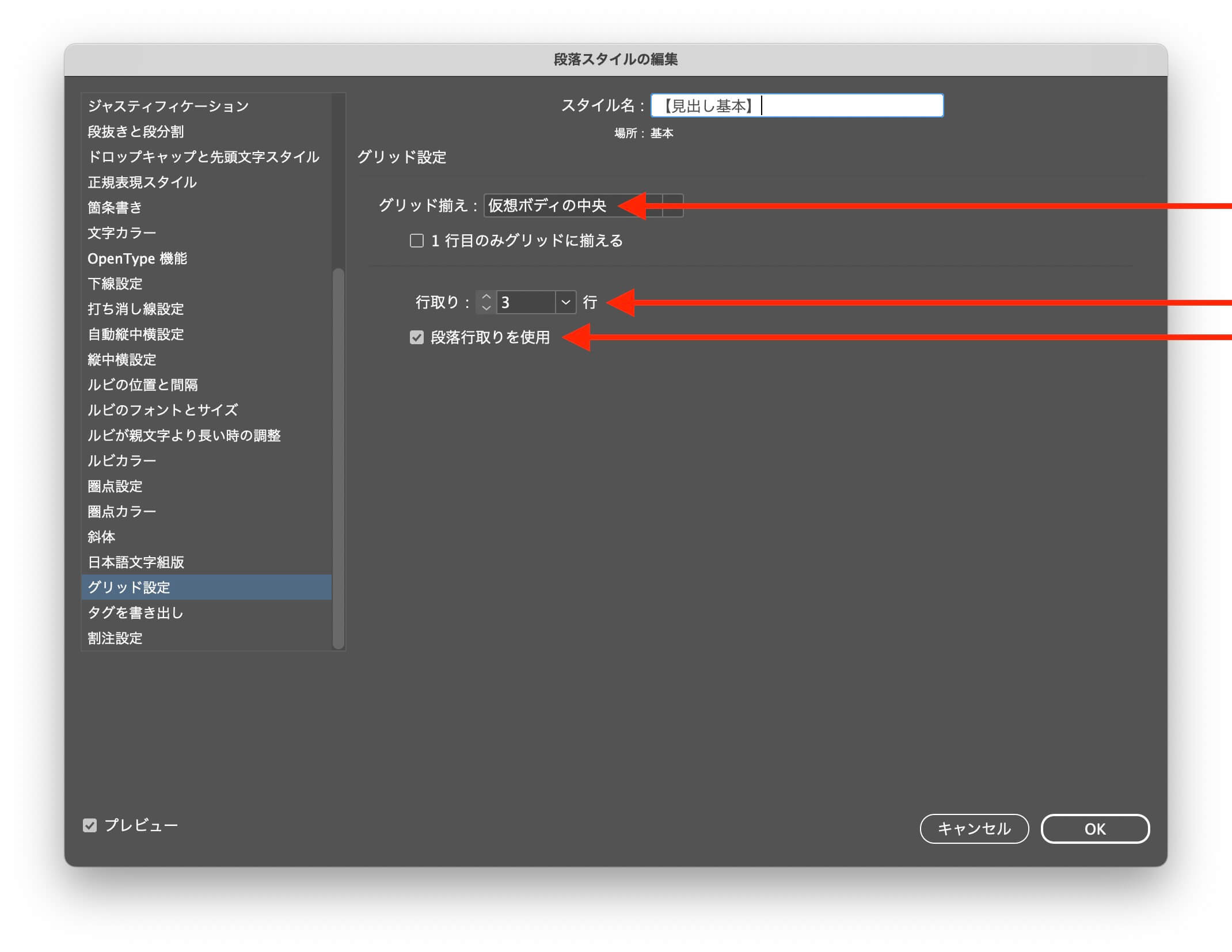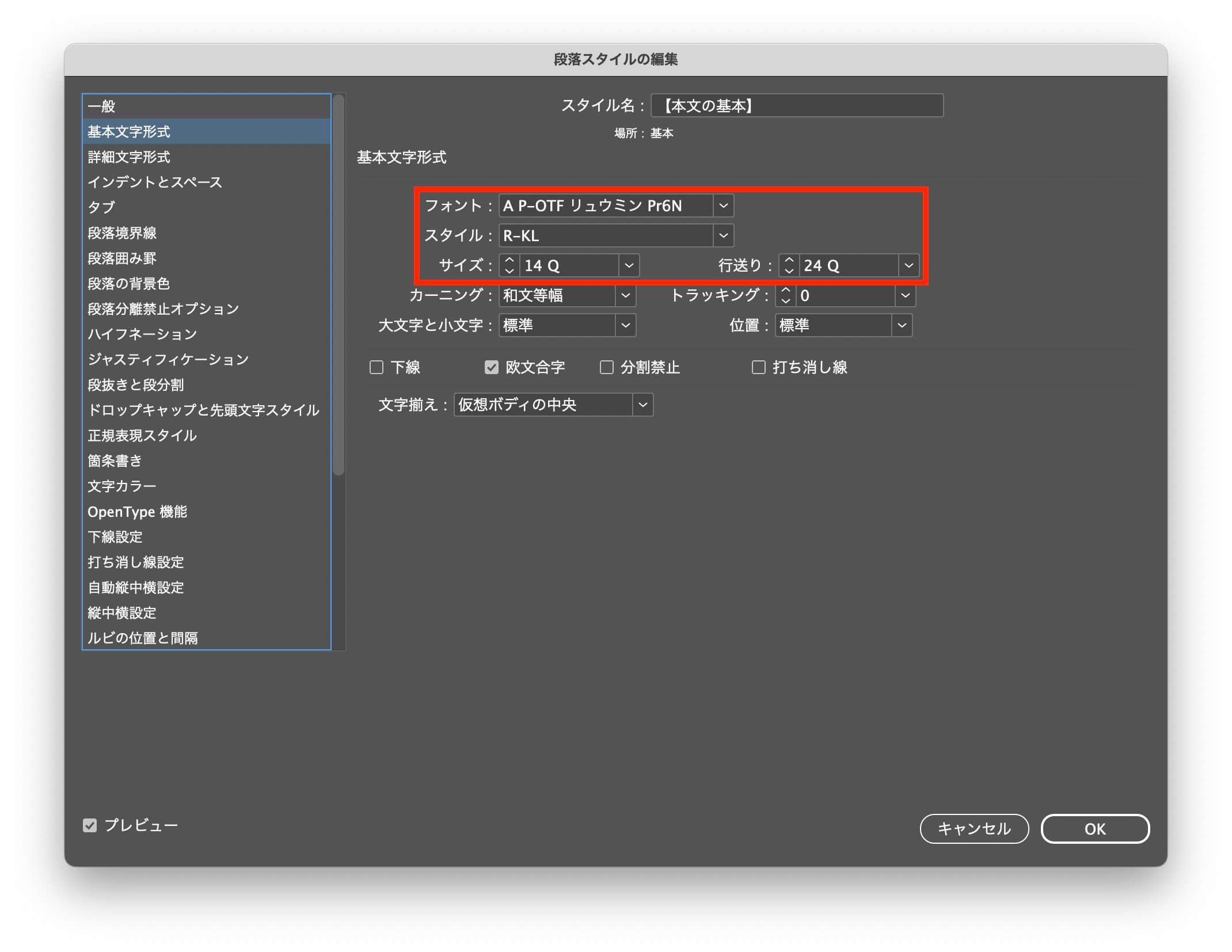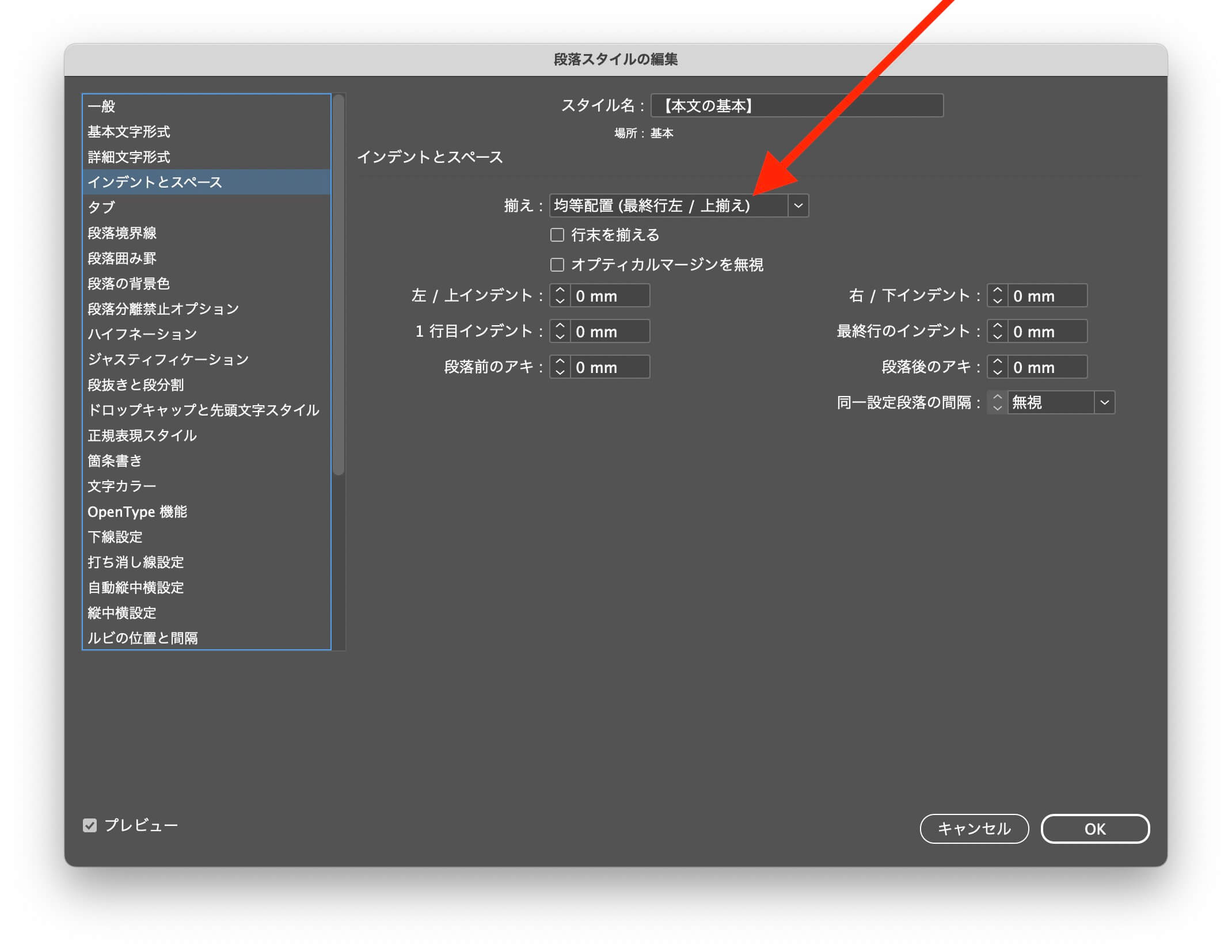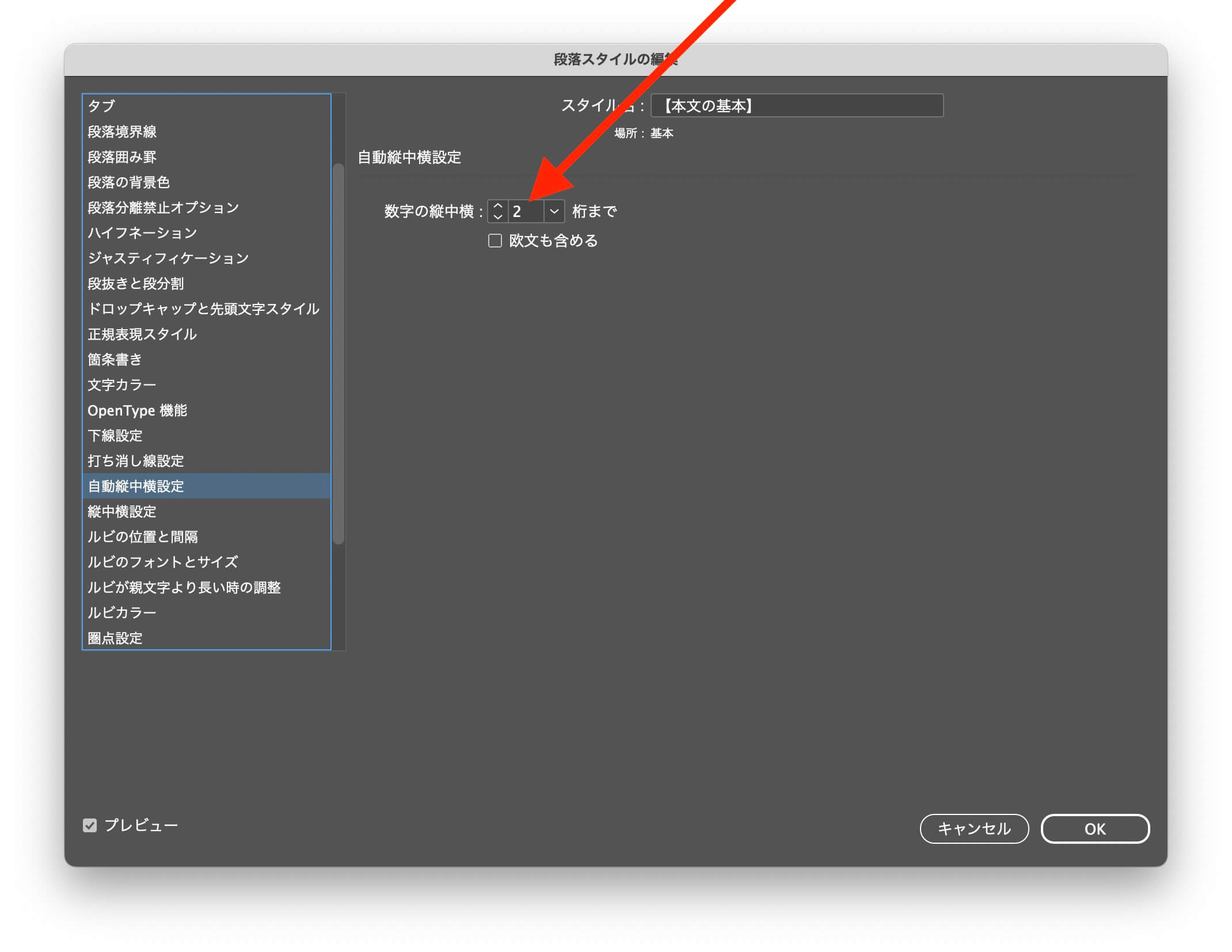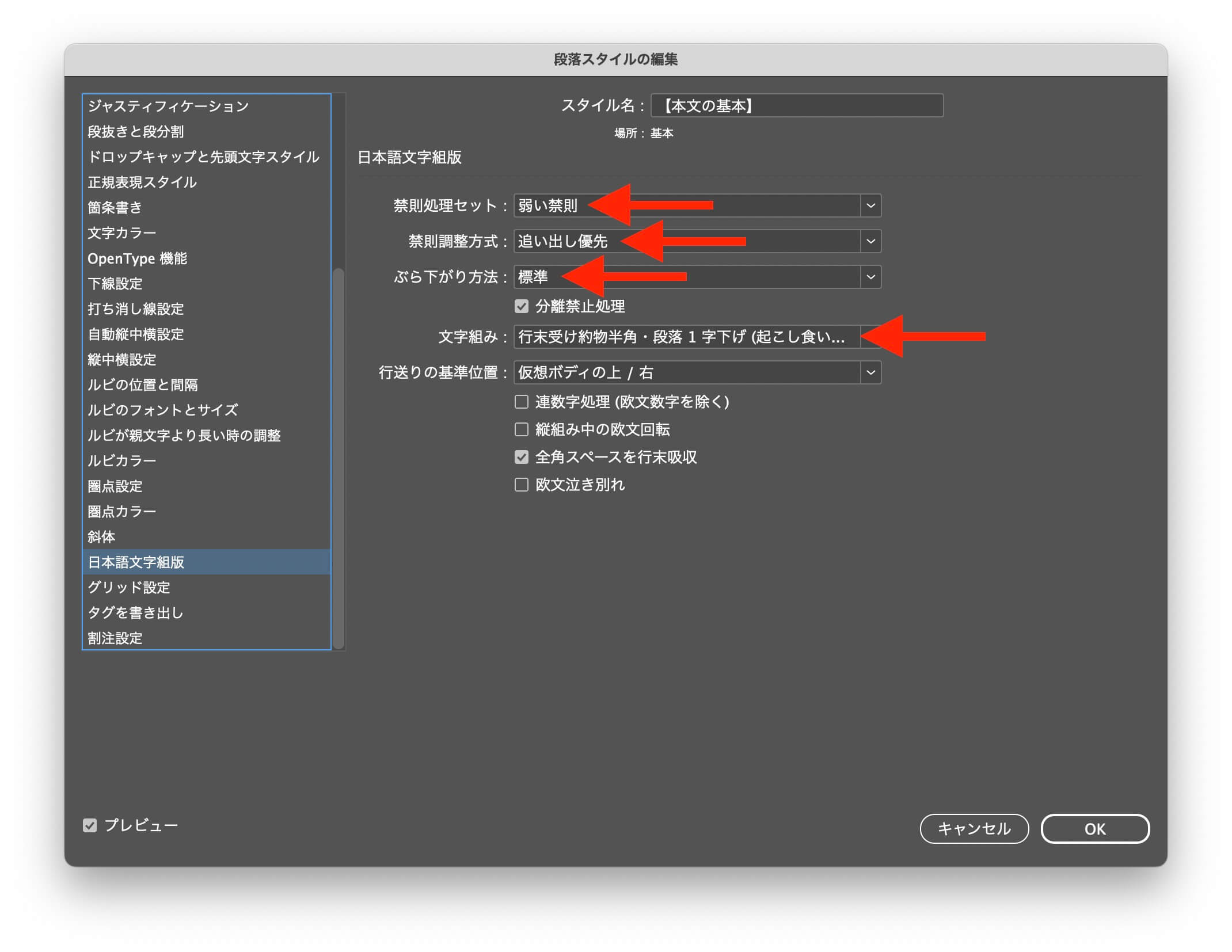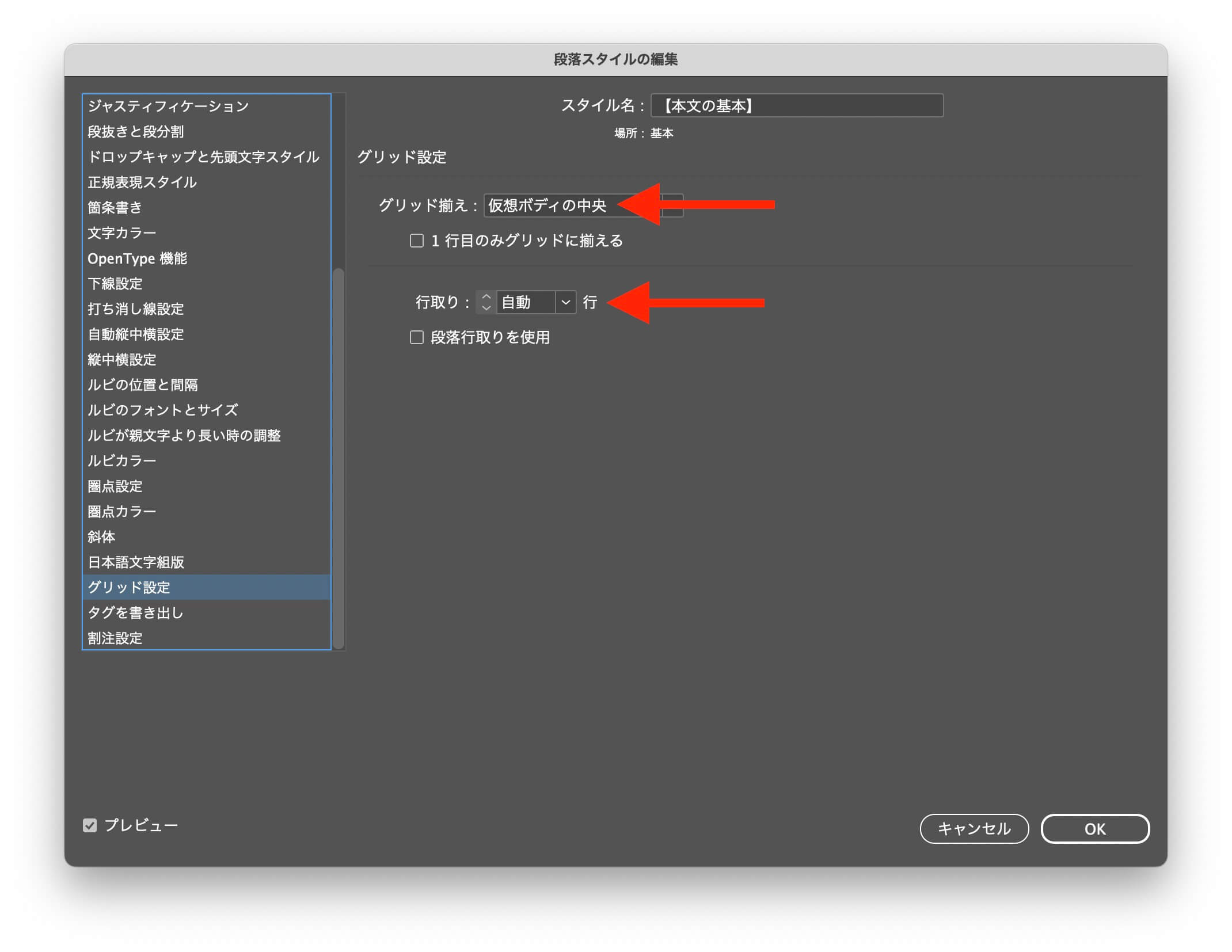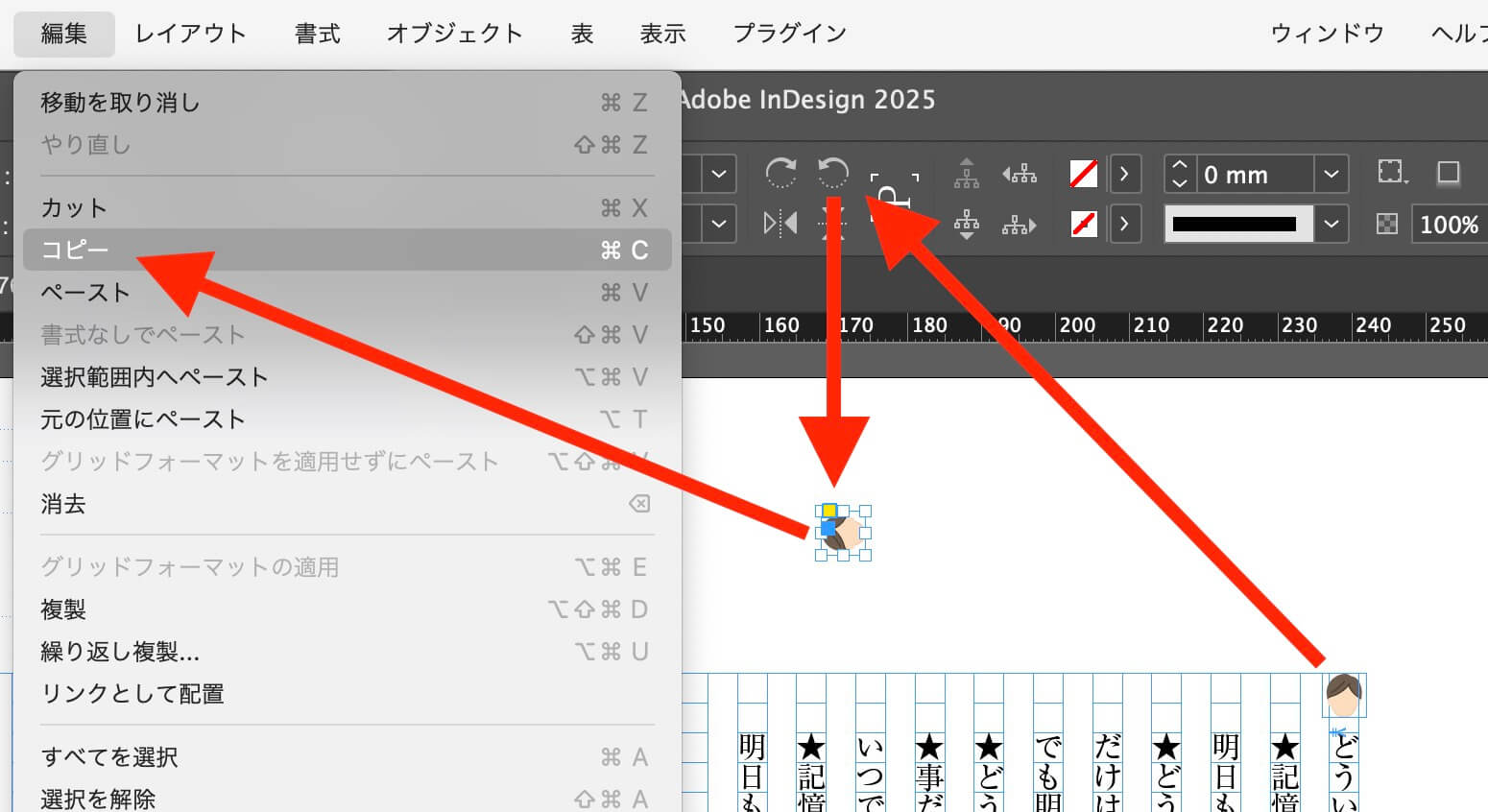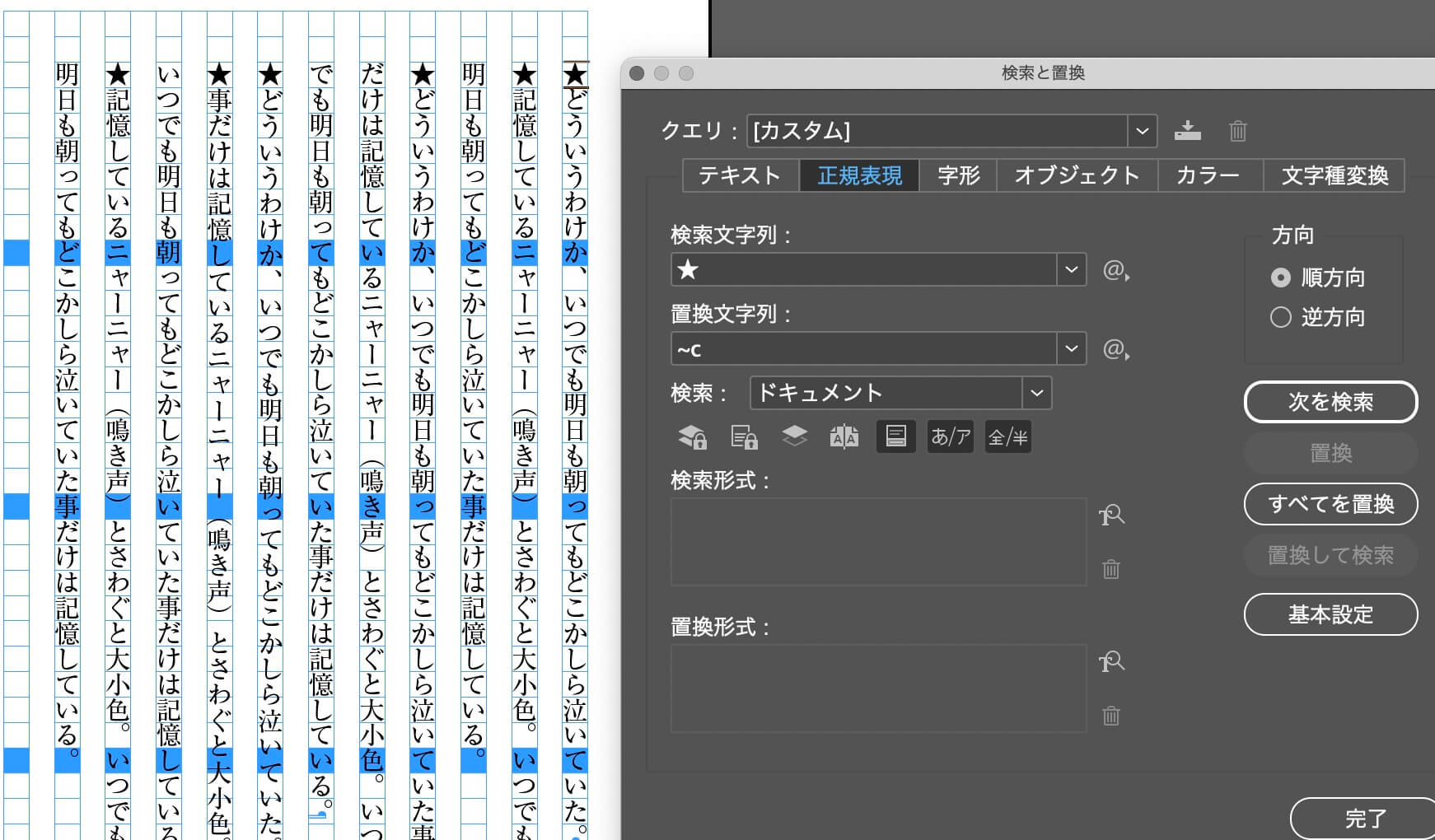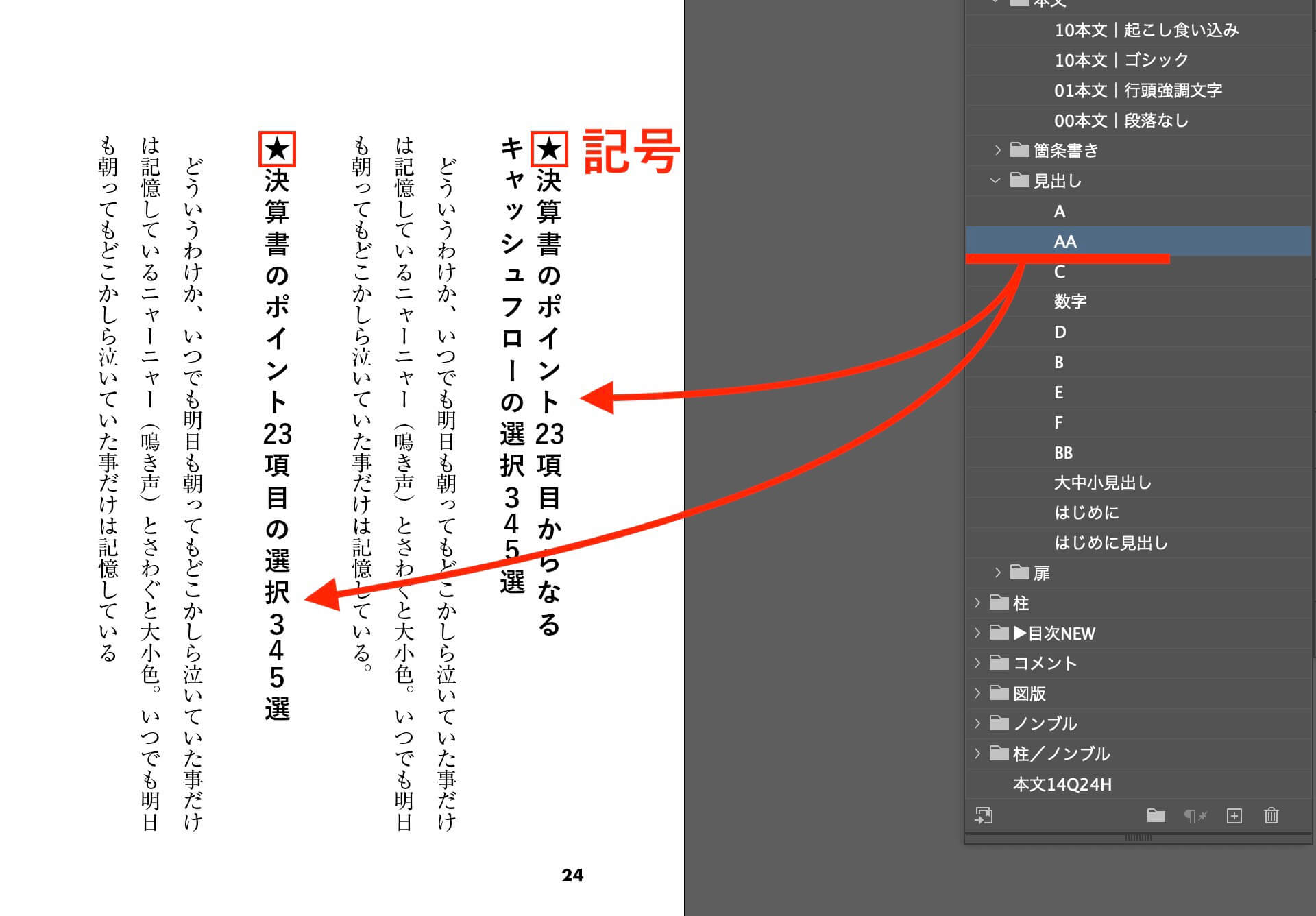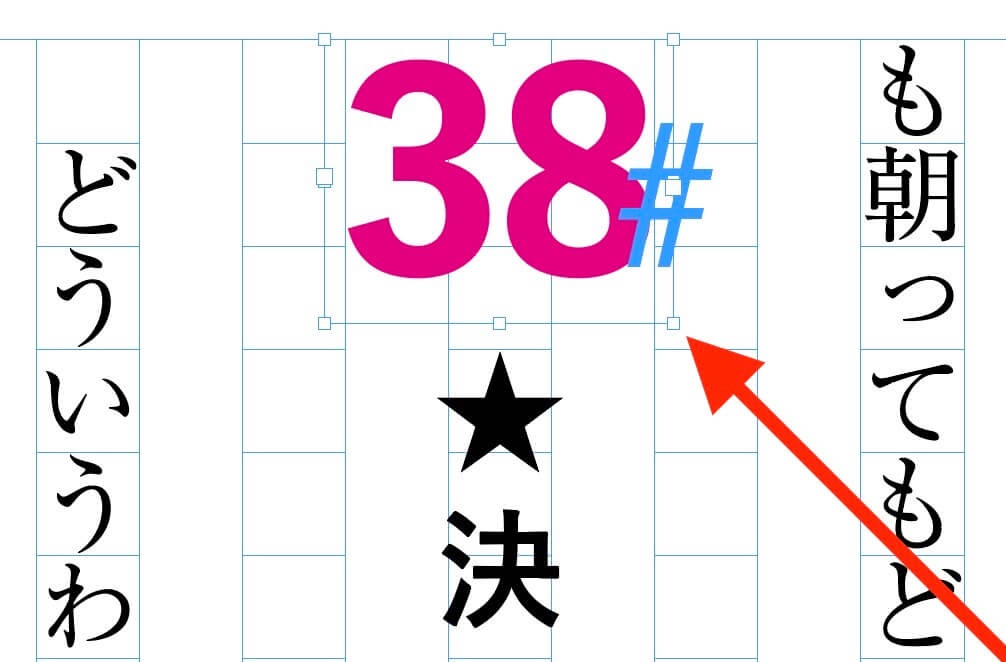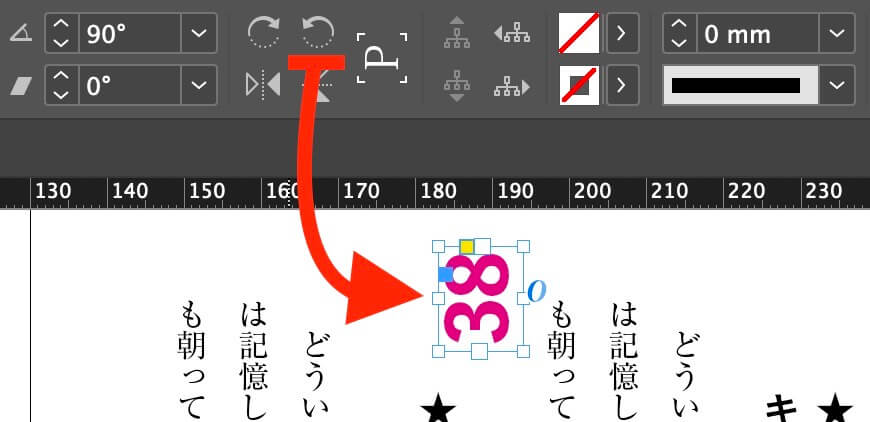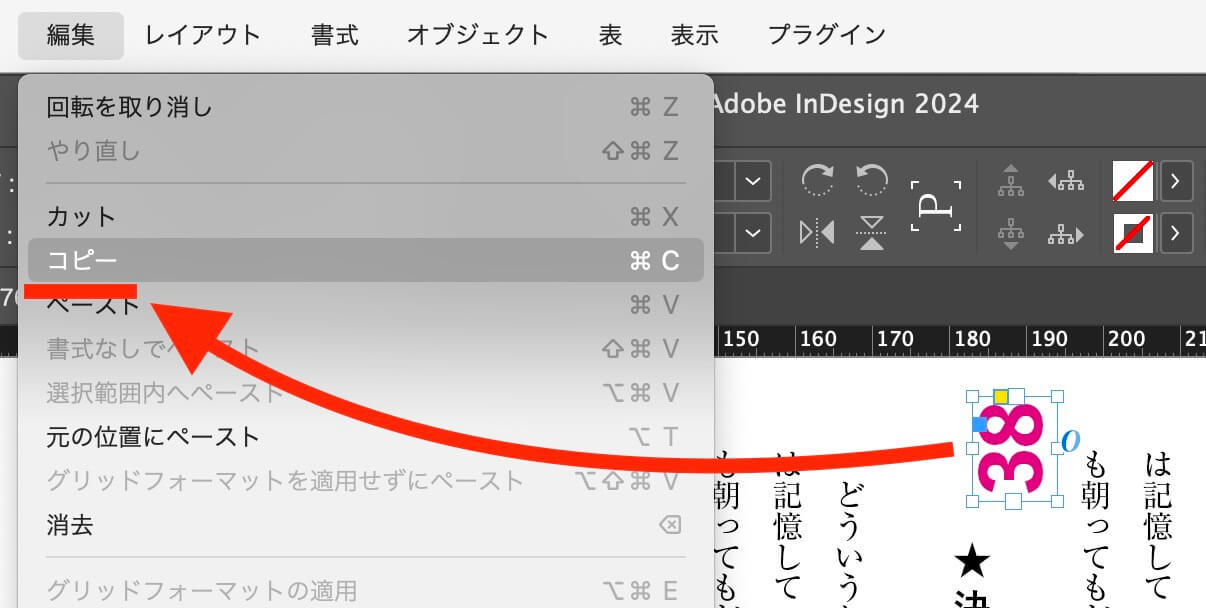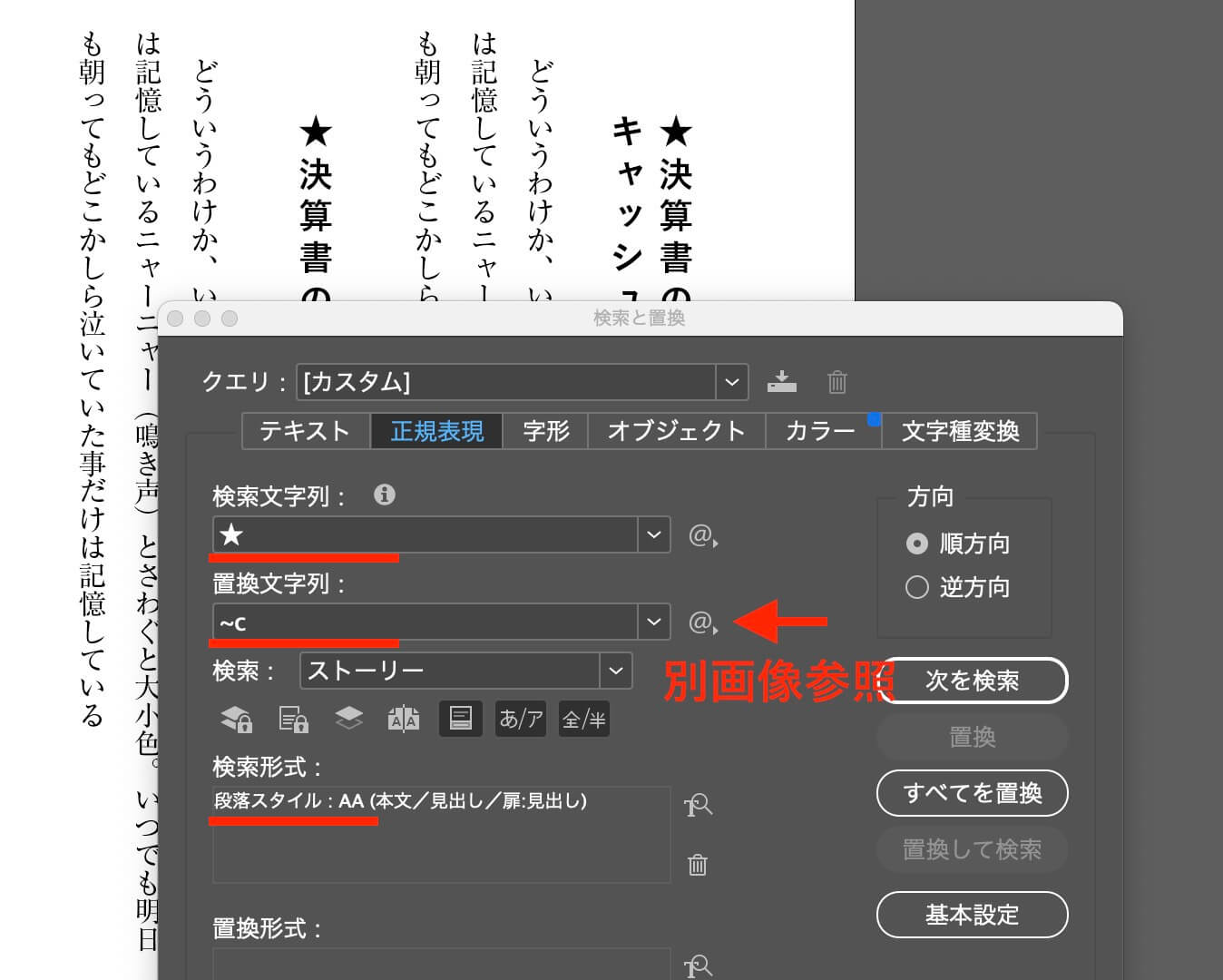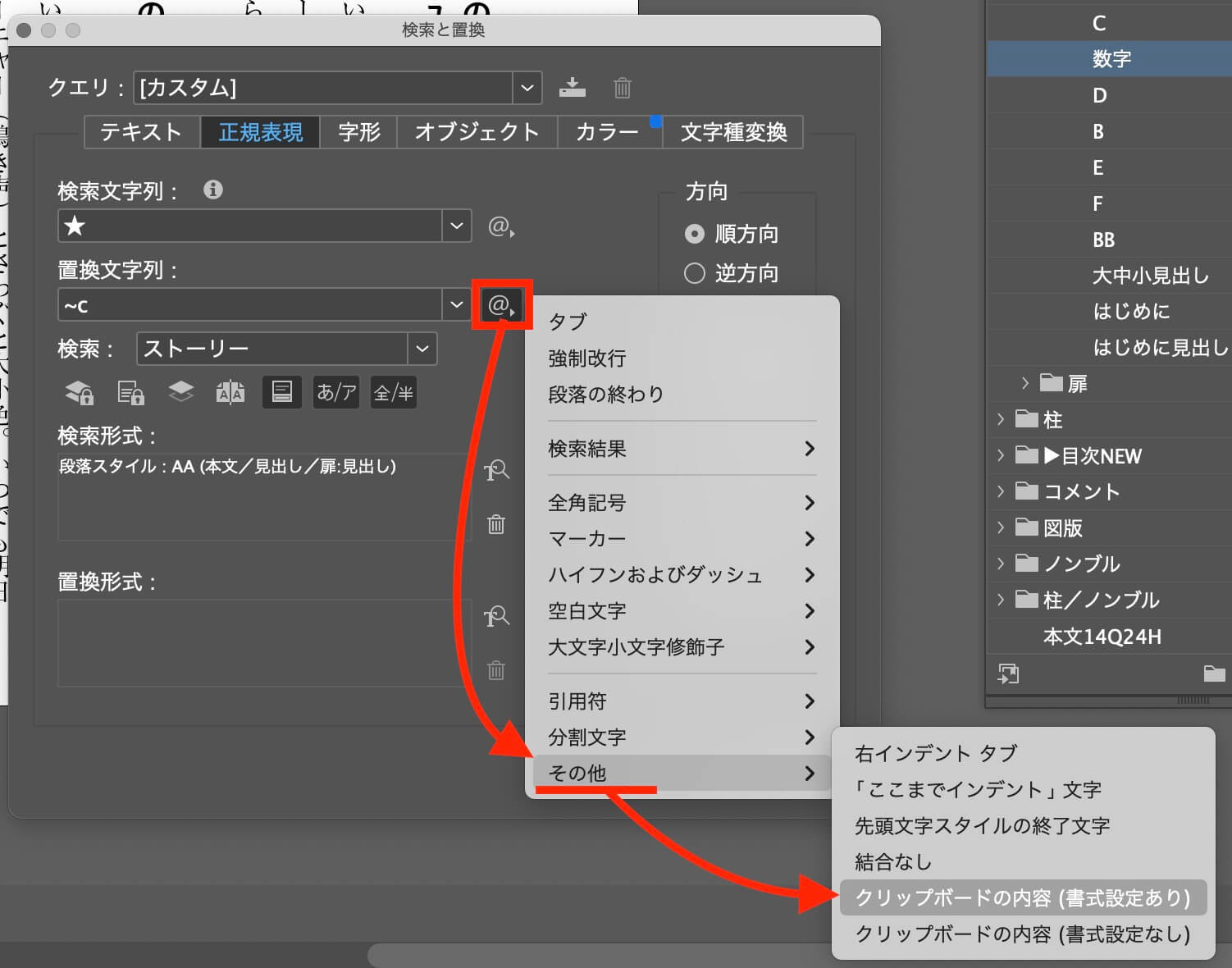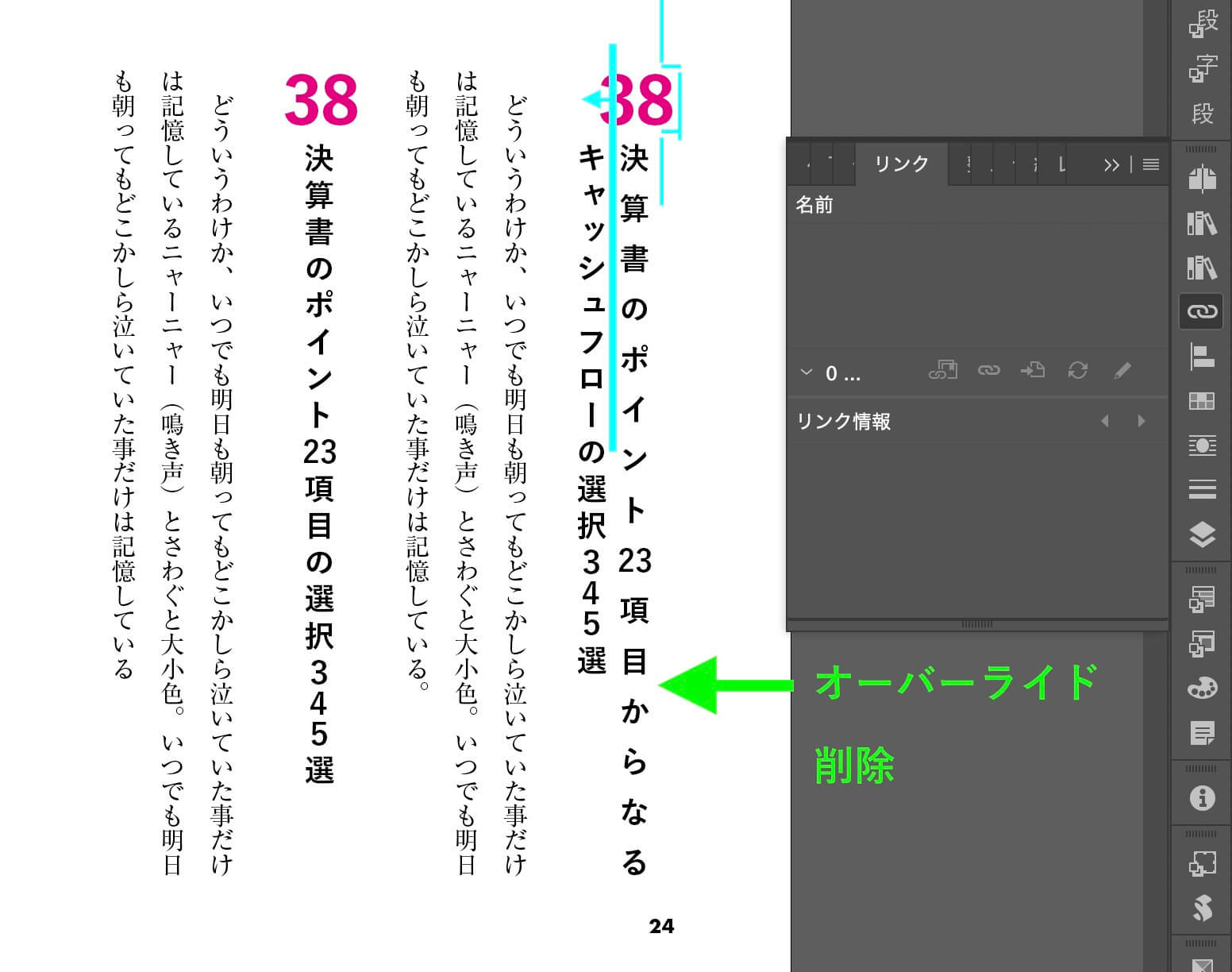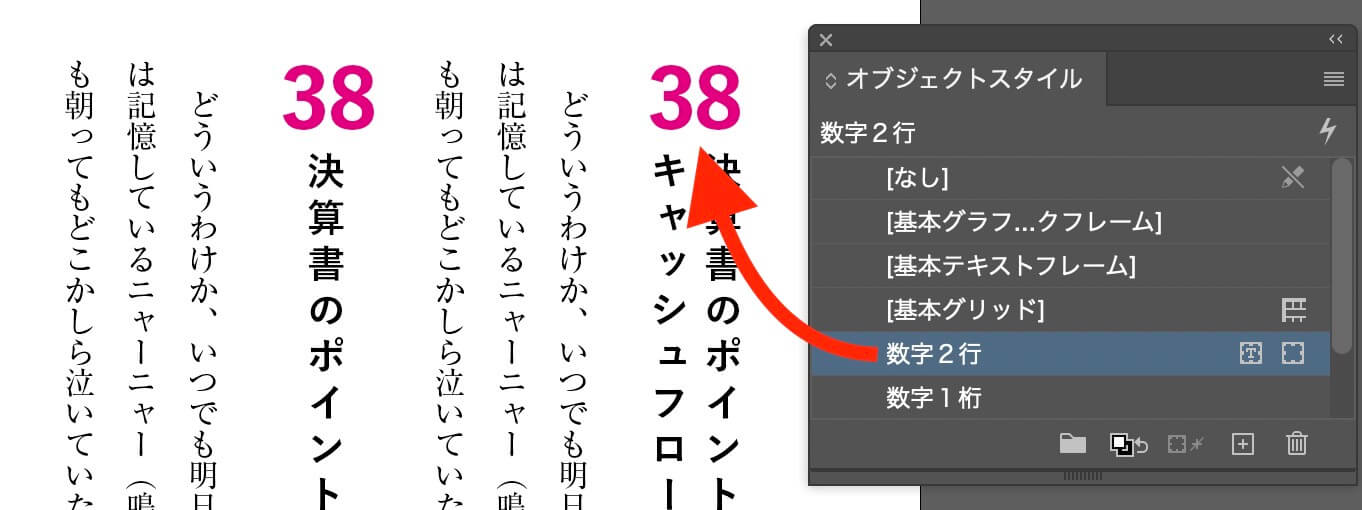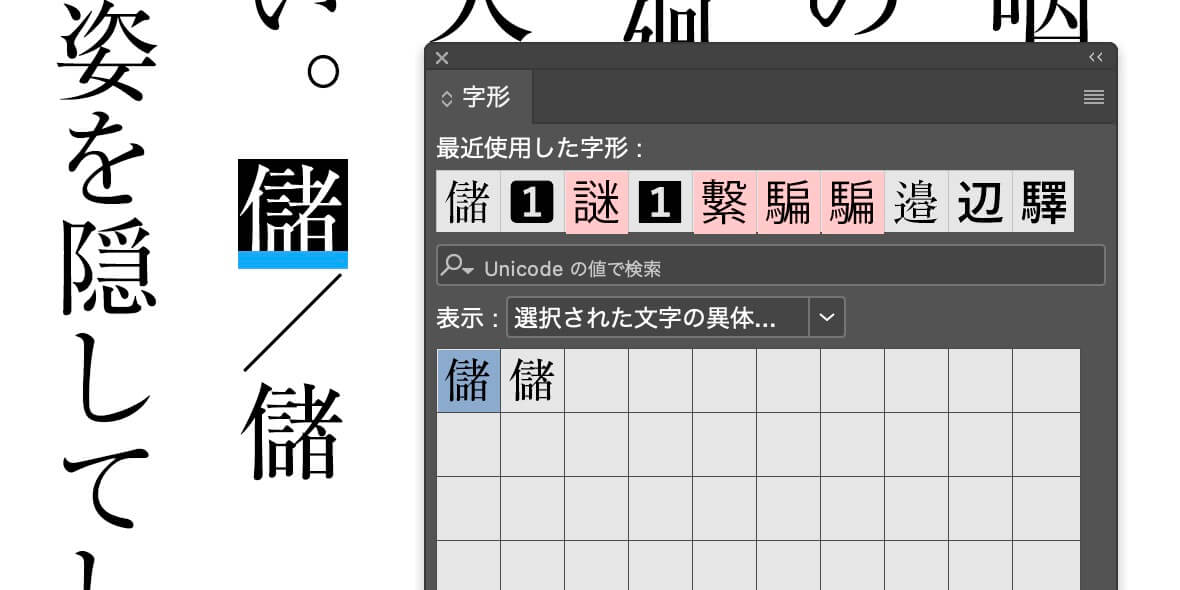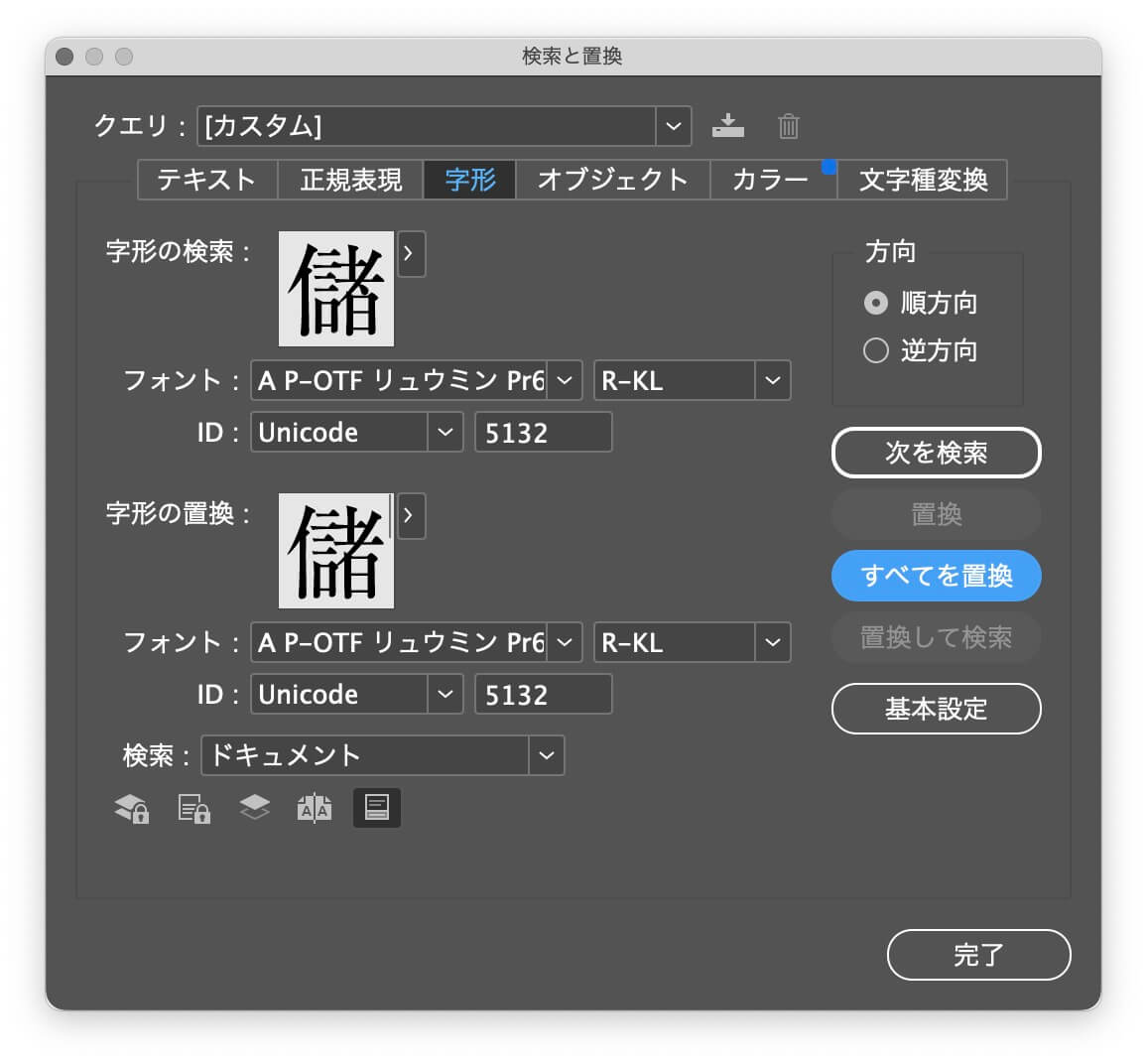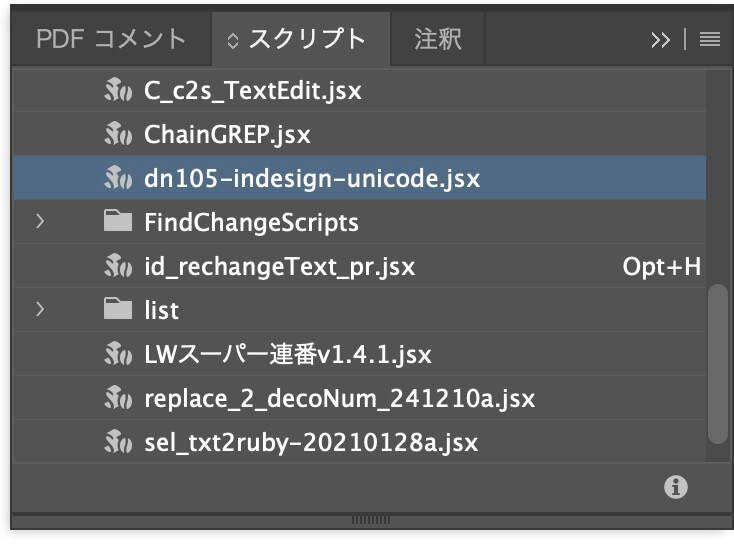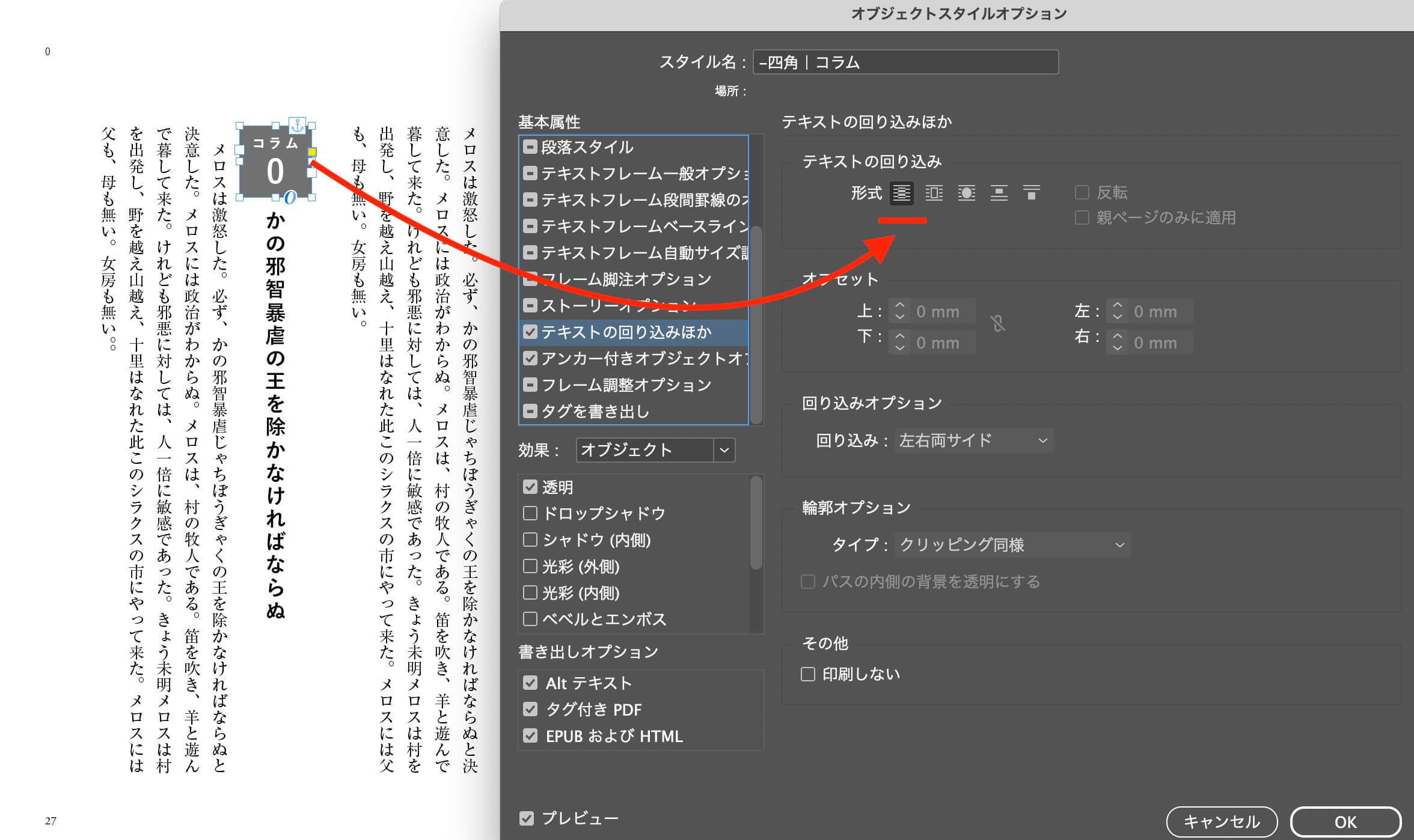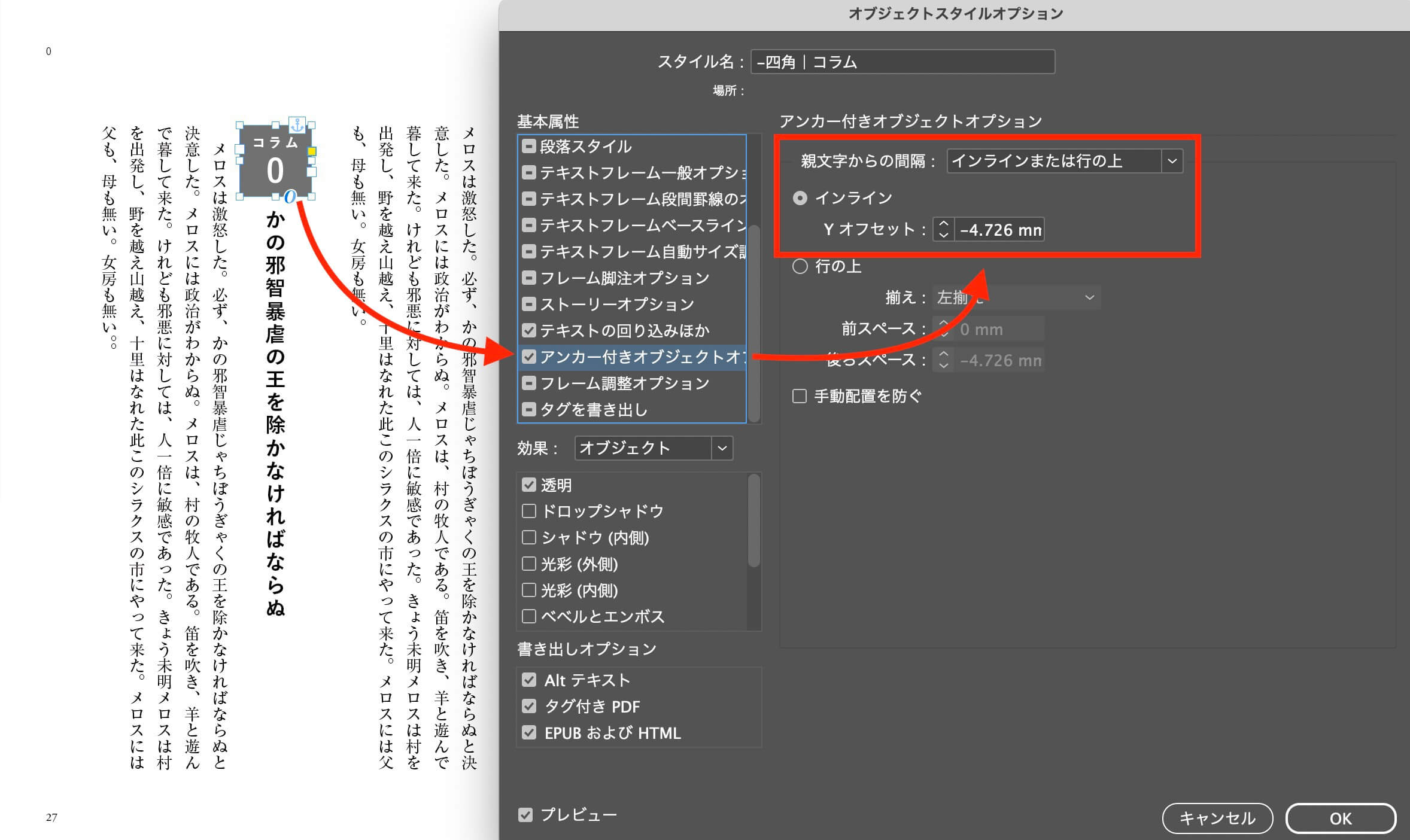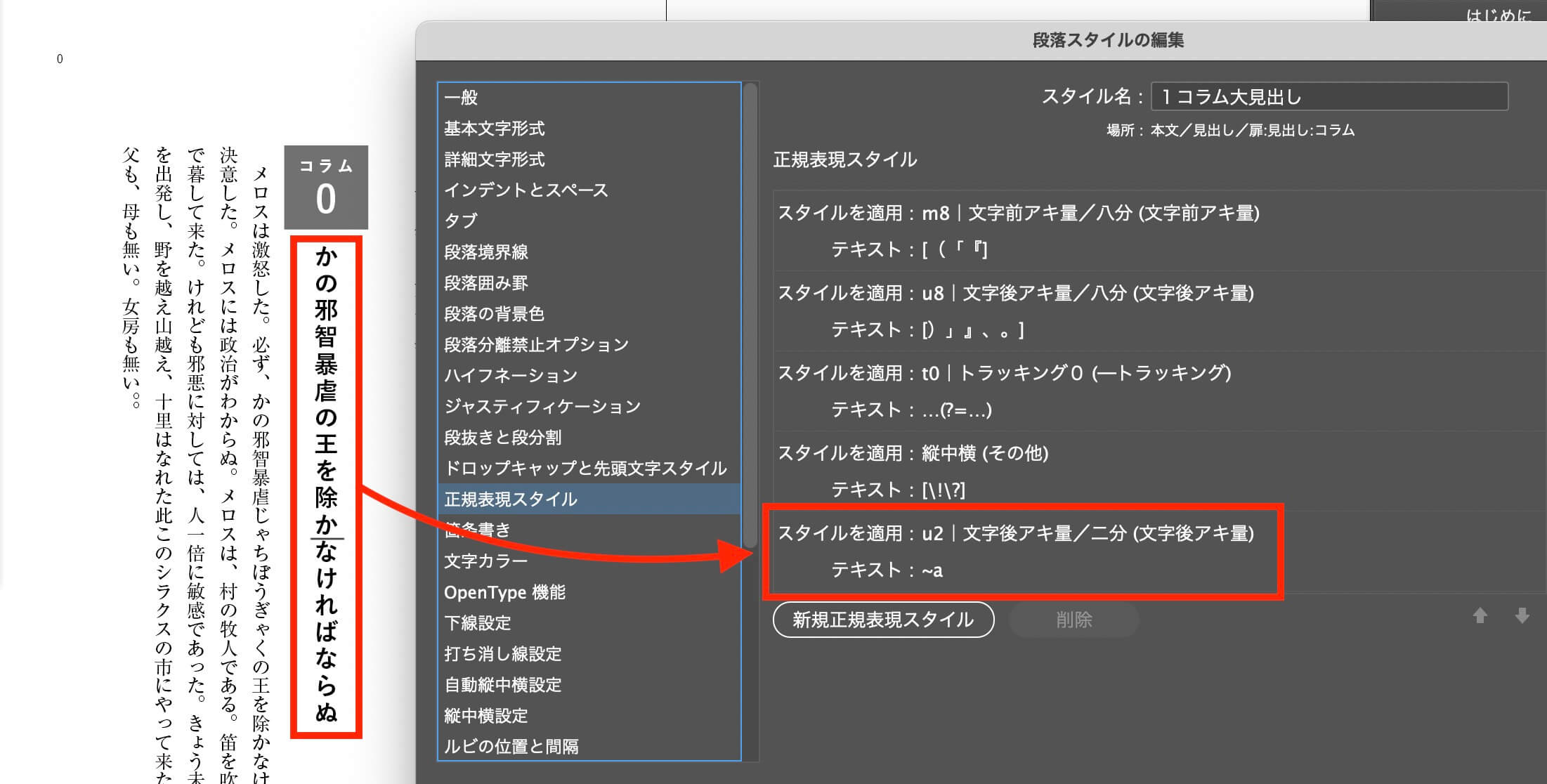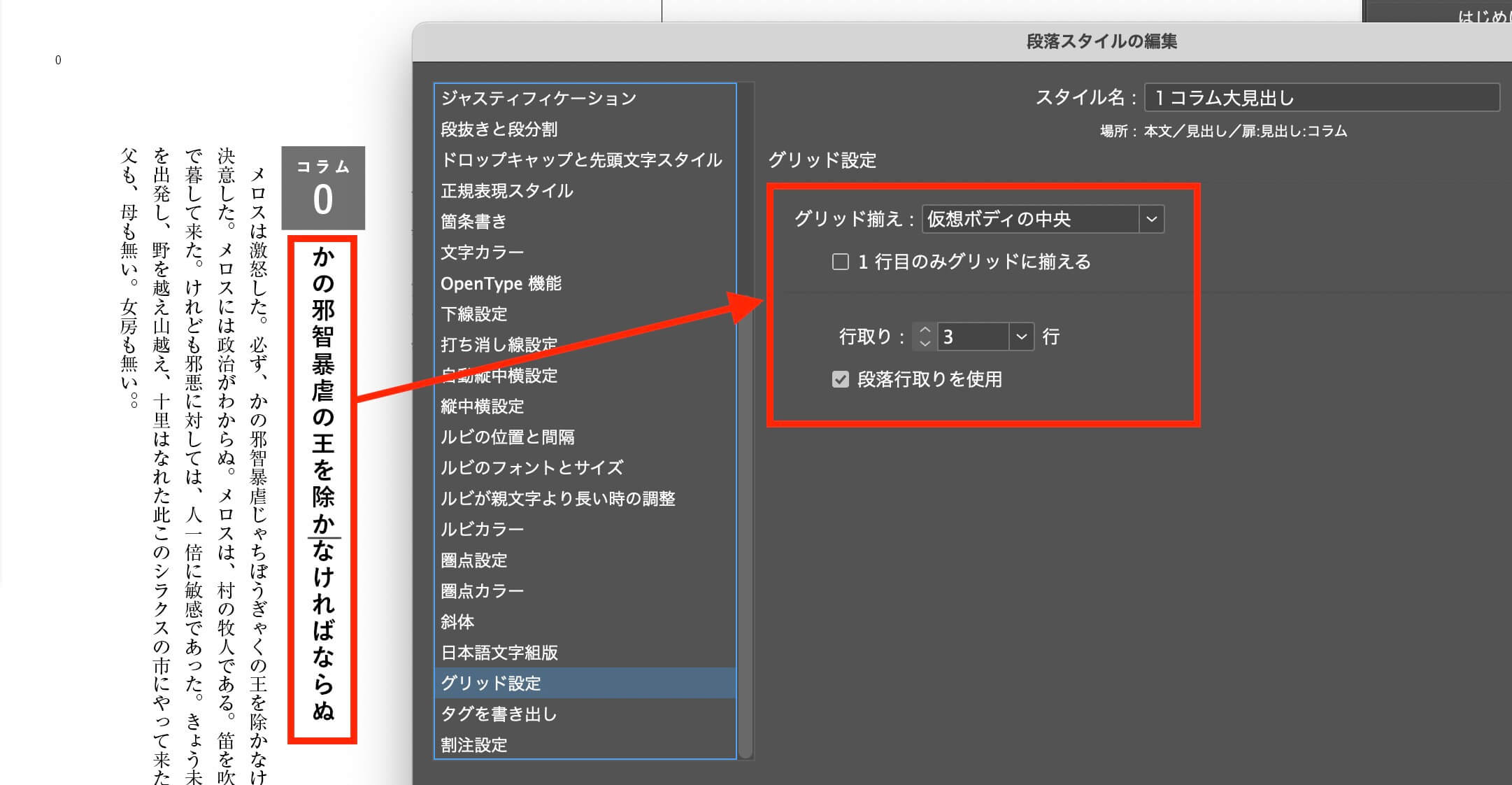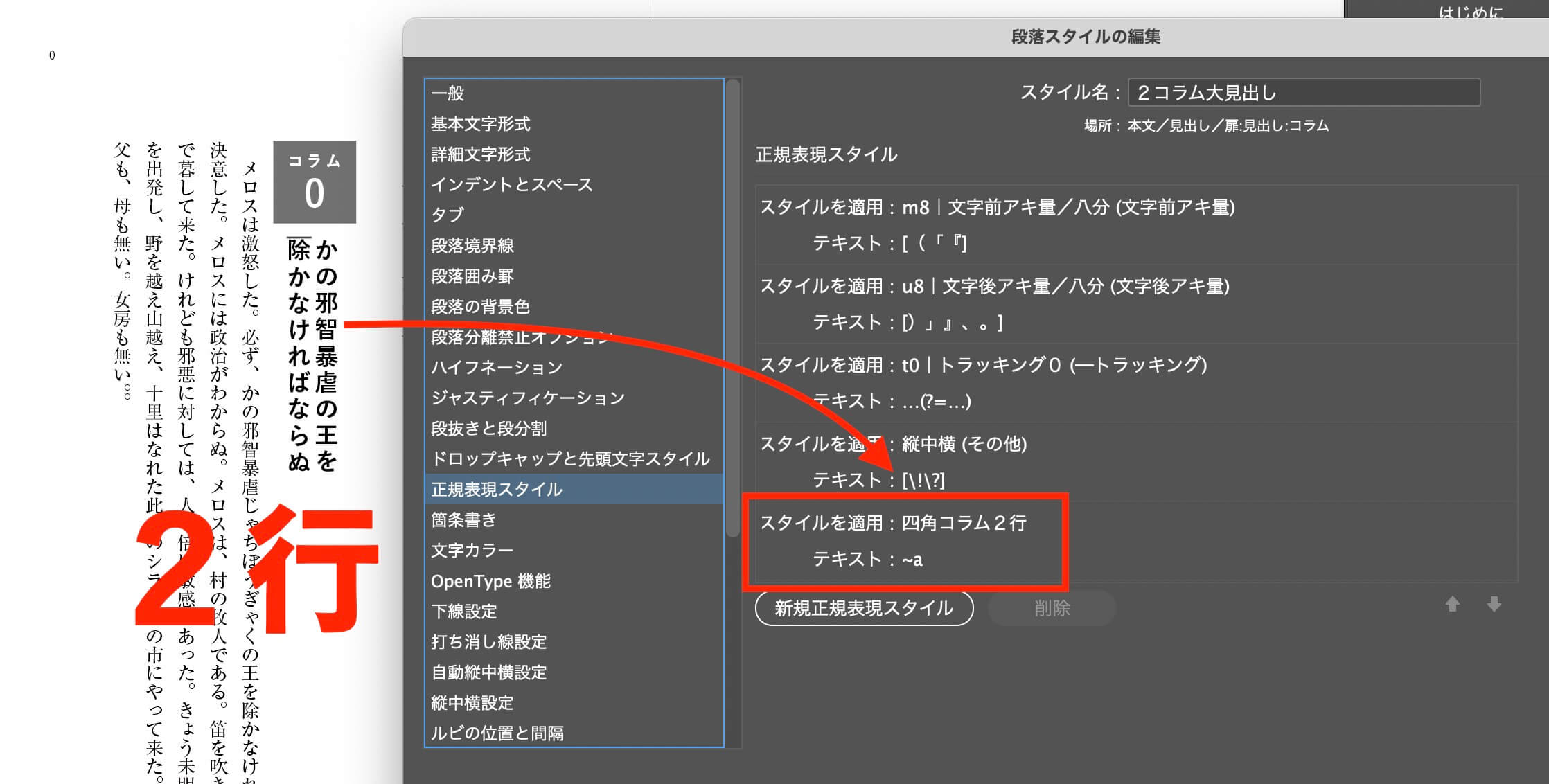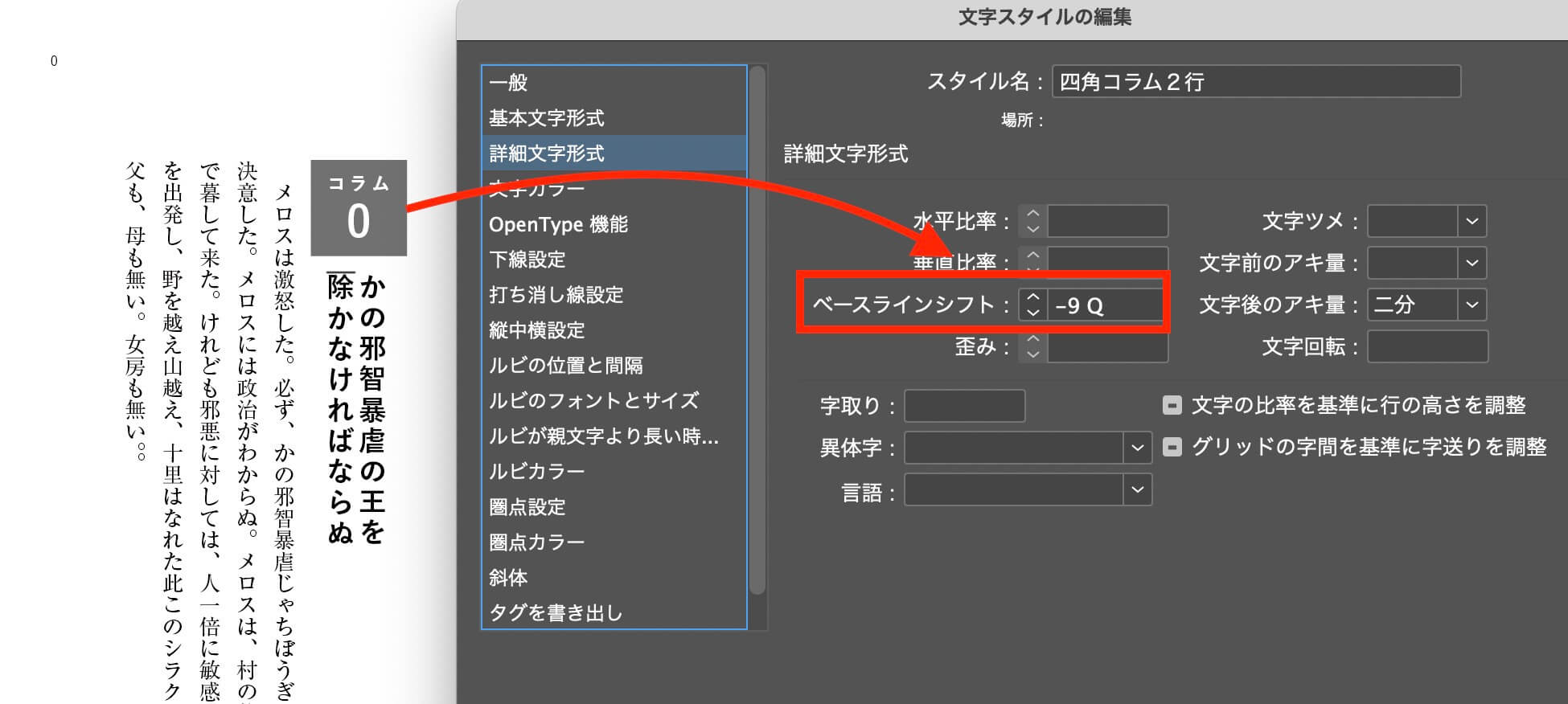まだ試してないので、忘れないうちのメモです。
とても便利かも↓
「InDesignで使える正規表現を利用した検索・置き換え #indesign – Qiita」より
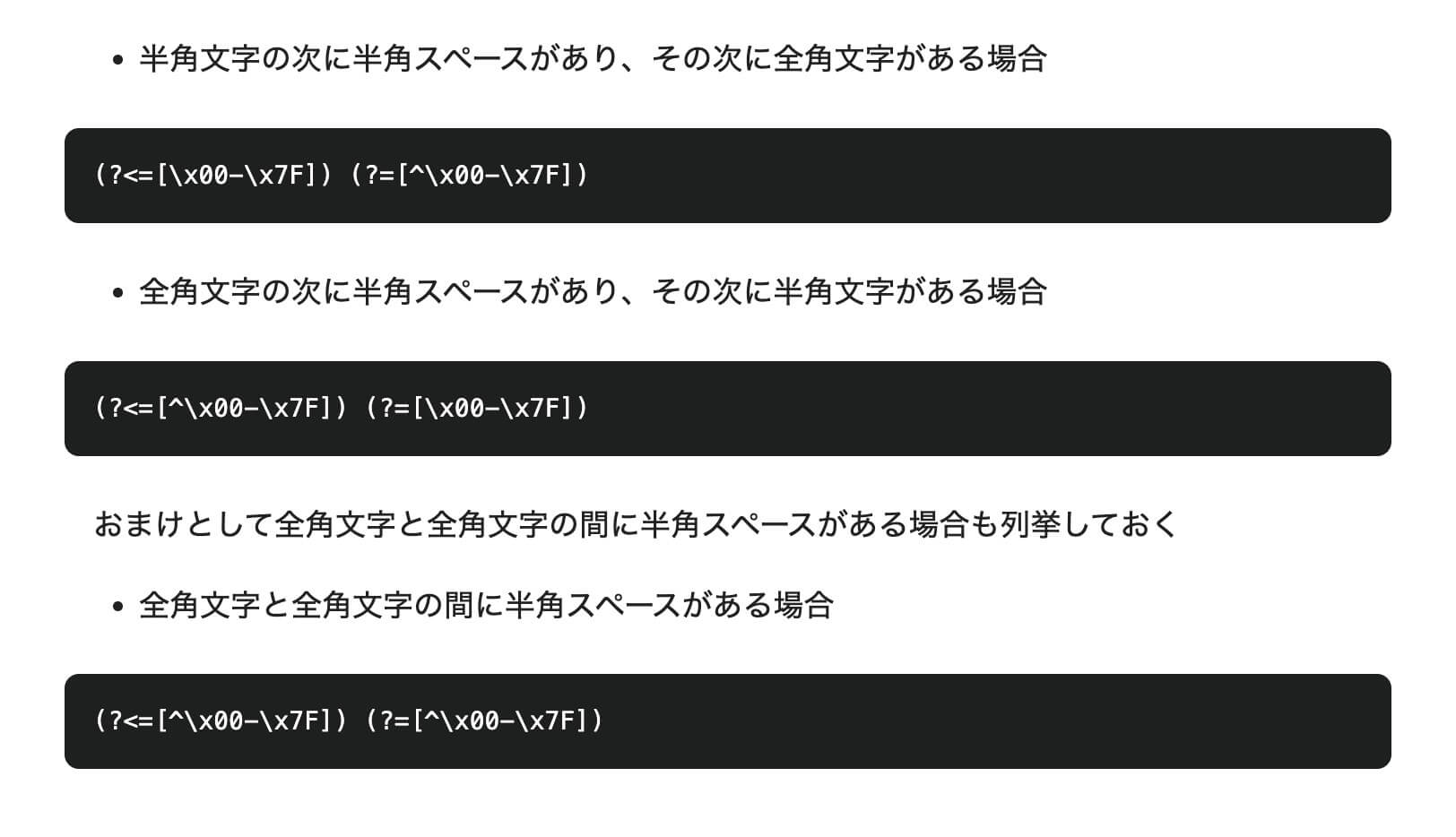
半角文字の次に半角スペースがあり、その次に全角文字がある場合
(?<=[\x00-\x7F]) (?=[^\x00-\x7F])
- 全角文字の次に半角スペースがあり、その次に半角文字がある場合
(?<=[^\x00-\x7F]) (?=[\x00-\x7F])
おまけとして全角文字と全角文字の間に半角スペースがある場合も列挙しておく
- 全角文字と全角文字の間に半角スペースがある場合
(?<=[^\x00-\x7F]) (?=[^\x00-\x7F])